WWDC17 上,蘋果對 Mac 產品線全面更新,配置升級,外觀不變。
這是味同嚼蠟的敷衍,還是神器加身的涅槃?
我們將用三篇評測文章,還原最真實的 MacBook、MacBook Pro 和 iMac。
上次為了做 10.5 英寸 iPad Pro 的辦公實驗,我忐忑不安地把 MacBook Pro 扔在家里。
本想經歷了這生死存亡的 16 小時,我會更加珍視與 MacBook Pro 相伴的高效時光,結果我又毅然決然地把它丟在了家里。
因為,新款 iMac 到了,守望 5K 的時光開始了……
三年前的設計依然驚艷,就是邊框大了點
中國二三線城市的快捷酒店前臺,不擺上兩臺27英寸iMac,都不好意思叫精品酒店。
iMac 的‘花瓶’效果的確很明顯。iMac 剛搬上桌,我能明顯感覺到五尺外的常老師氣場下滑了三個點,而我工位的氣質已經堪比不少鄉鎮企業前臺的標準。
全金屬+玻璃的結構,中部隆起的后背設計,以及邊緣 5mm 精湛的厚度,絲毫感覺不到這是三年前的設計。
可能唯一與時代格格不入的,就是 iMac 寬大的屏幕邊框。在 27 英寸碩大的屏幕映襯下看倒還好,21.5 英寸 iMac 看起來就沒那么大氣了。畢竟這三年間,iPhone、iPad、MacBook 各條產品線的屏幕邊框都在縮窄。過寬的邊框在增加了整機體積的同時,也壓縮了桌面可利用空間。
所以如果打算入手 27 英寸 iMac,第一件事是準備一張和身高一樣寬的辦公桌。
桌面設備的設計周期普遍比較長,鑒于新的 iMac Pro 系列沿用了 iMac 這個設計,所以短期就不要指望 iMac 在外觀上做改進了。
剛用上 iMac,我做的第一個改變就是把座椅高度上調了 20 厘米,因為 27 英寸 iMac 的屏幕的上限實在太高了。
可從絕對數字上看,我此前使用的 21:9 的顯示屏足有 29 英寸,大家知道屏幕尺寸是對角線的長度,而 iMac 的屏幕相對方正,正因為如此,iMac 屏幕高出了我的視線不少,而 iMac 的金屬支架沒辦法調整屏幕的高度。
作為一個對桌面整潔度有著令人發指的苛求的強迫癥,iMac 帶給我的愉悅感,不僅僅是它像藝術品一樣的裝飾性和強烈的視覺沖擊力,還有省掉了 MacBook Pro 外接顯示屏衍生出一堆轉換器和線纜。除了背部一根隱藏在支架后的電源線,桌面不需要任何一根線纜。
iMac 把豐富的連接端口都藏在機身后方,萬幸的是,蘋果沒有做得太絕,4 個 USB 插口以及 SD 卡插槽都得以保留,而此前的兩個 Thunderbolt 2 接口則被 USB-C 接口所取代,跟新 MacBook Pro 一樣,兼容 Thunderbolt 3 標準,速度是 40Gbps。
這兩個 USB-C 接口提供 Thunderbolt 2 兩倍的顯示帶寬,因此能夠支持 2 臺 4K 顯示器和 1 臺 5K 顯示 。
一臺頂級的顯示器,順便送了臺電腦
話說這臺 iMac 寄送到辦公室的時候,快遞小哥一度以為這是蘋果的顯示器。當然對我來說,iMac 就是一個頂級的 5K 顯示器,順便送了臺電腦。
在 2014 年,蘋果推出 Retina 5K 顯示屏,但時至今日,能用上 4K 顯示屏的用戶仍然不占多數。
相比上一代,新款的 iMac 的亮度提升了 43%,最高達到 500 尼特,其實大部分使用時候我覺得 70-80% 的亮度足矣,除了陽光照射在隔壁‘中國尊’玻璃墻而反射到電腦屏幕上時。
這款顯示屏的默認分辨率是 5120 x 2880,像素密度達到 218 ppi,雖然我日常使用的 13 英寸 MacBook Pro 的 227 ppi 高于這塊屏幕,但是人眼面對 27 英寸的距離是遠遠大于 MacBook Pro 的,所以從畫面的銳利度上講,這塊屏幕超越了我以往使用過的所有屏幕——已經不能用‘沒有鋸齒’來形容了,更像是在看一本會發光的紙質印刷物。
雖然我的臉占比大過辦公室每一位同事,但第一次開機置身屏幕前,我還是感到了種泰山壓頂的沖擊力。一個直觀的例子就是,同樣是默認壁紙 Sierra,我很容易看出 iMac 和 MacBook 在呈現崇山峻嶺時的差異:前者的暗處細節更多,而且色彩明顯更豐富。之所以產生這樣的差異,是因為 iMac 的屏幕支持 10 億的色彩。
5K 屏幕雖然帶來了極致的細節和出色的觀感,但也在客觀上提高了人眼對照片和視頻的要求。換句話說,iMac 會把一些缺點無限放大。舉個例子,此前一直覺得成像質量不錯的 iPhone 照片,一旦放在 iMac 上呈現就覺得沒那么好。在 iMac 上,你很容易分辨出手機跟單反相機樣張的差距,兩者在銳度和色彩上的落差非常明顯。
而如果用 iMac 觀看那些被視頻網站視為‘超清’的 1080p 視頻,感覺就像在 iPhone 上看 480p 視頻。
之所以說 iMac 是創意工作者的利器,屏幕是至關重要的一點,高分辨率意味著更多的細節,即便在默認的放大倍數(200%)下,這塊屏幕的有效像素也等同于一臺 2560 x 1440 的顯示器。而更大的屏幕尺寸意味著更廣闊的工作臺,設計師可以并排打開好幾個 PSD 文件,在幾個窗口來回切換。
雖然我們一直在講這是一塊好屏幕,但 iMac 并不能作為其他電腦的外接顯示屏。蘋果已經明確表示,新款 iMac 將不再支持‘Target Display Mode’功能。這的確非常遺憾,畢竟相對于屏幕壽命來說,硬件配置是更容易過時的。
CPU 升級是擠牙膏,GPU 和硬盤升級才是關鍵
同其它 Mac 產品線一樣,此次 iMac 的 CPU 也同步升級到了 Intel 最新的第 7 代酷睿處理器,核心代號‘Kaby Lake’。
我這臺 iMac 作為系列最低配,搭載了 3.4GH 主頻的 i5 和 AMD Radeon Pro 570 獨顯,8GB DDR4 內存,1TB Fusion Drive 存儲。
相比上一代低配搭載的 Sky Lake 3.2GHz 處理器,這一臺 CPU 主屏只高了 0.2GHz,在 Geekbench 上的多核跑分是 13782 分,單核成績為 4820 分,兩個成績比上一代機型快了大概 13%。
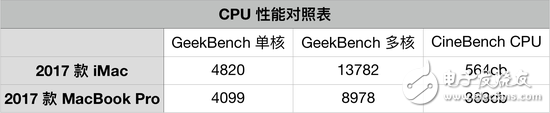
雖然核心架構、制程和主板接口上,7 代‘Kaby Lake’和 6 代‘Skylake’保持完全一致,但由于前者采用了更高的鰭片與更寬的柵極間距,這代 CPU 頻率的提升上限高出上一代不少。
在此前 MacBook Pro 的評測中,我們提到過英特爾的 Turbo Boost 睿頻加速技術,當開啟睿頻加速之后,CPU 會根據當前的任務量自動調整 CPU 主頻,當使用諸如 Final Cut Pro 等耗費大量處理器資源的軟件時,CPU 能發揮最大的性能。
在這一技術加持下,2017 款的 iMac 處理器主頻能夠從 3.4GHz 提升到 4.5GHz,提升頻率高達 1.1GHz,而 2015 款 iMac 只能從 3.2GHz 提升到 3.6GHz。 這意味著,在更專業的任務中,新款 iMac 的性能表現更好。
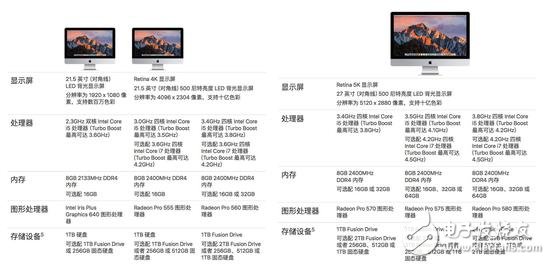
(2017 款 iMac 配置表)
2017 款 iMac 的顯卡也進行了例行升級,依然來自千年好基友 AMD。
其中,21.5 寸 4K 版本的顯卡升級為 Radeon Pro 555 (低配)以及 Radeon Pro 560 (高配),而我們手上的 27 寸 5K 版本則升級到了更高端的 Radeon Pro 570 (低配)和 Radeon Pro 580 (高配)。這也是 Radeon Pro 500 系列顯卡的首發。
很多游戲愛好者和并行計算等高端用戶一直希望 iMac 能使用上 NVIDIA 顯卡,而蘋果堅守 A 家的緣故,一方面肯定是過往良好的商業合作關系,另一方面是在使用當前主流的 DisplayPort 1.2 標準的基礎上,只有 A 卡能滿足 5K iMac 再外接一個 5K 屏幕或者再同時連接兩個 4K 屏幕的需求。
實質上,iMac 此次使用的顯卡性能相當可觀,以入門款 5K iMac 的 Radeon Pro 570 為例,其浮點性能達到了 4.4T,這已經和 NVIDIA 當前的主流中端顯卡 GTX1060 處于同一水平線上,滿足日常應用綽綽有余,不過要想以 5K 的分辨率高特效跑游戲的話,估計還得再等幾代吧。
我們使用了 Unigine Valley 和 CineBench 兩個跨平臺工具做了測試,由于手上沒有上一代 iMac,勉強拉來核心顯卡的 13 英寸 MacBook Pro 作為被碾壓的參考。

除了更快的圖形處理能力,獨顯還讓 iMac 支持多屏幕拓展,iMac 可以擴展一臺 5120×2880 像素、60Hz 顯示器,或者兩臺 4096×2304 分辨率、60Hz 的顯示器,這個功能普通用戶也許用不上,但更多的屏幕面積對于專業級用戶來說相當寶貴。
值得關注的是,2017 款入門版 iMac 終于從 7200 轉 1TB 的機械硬盤升級到 Fusion Drive。
Fusion Drive 如果直譯成中文的話,可以稱為‘融合驅動器’,它由一塊傳統的機械硬盤和一塊采用閃存芯片存儲的 SSD 固態硬盤組成。
在像 iMac 這樣的一體機,存儲空間通常比較大,但是完全搭載固態硬盤成本又會非常高,而 Fusion Drive 會將使用頻率低的軟件放在較慢的存儲硬盤中,而將常常使用的軟件放在固態硬盤中,這樣既能提高了速度,又能提高更多的存儲空間。
那搭載了 Fusion Drive 的 iMac 速度究竟怎么樣?
我們嘗試使用 Disk Speed Test 跑了下分,結果發現,與 MacBook Pro 動輒讀寫超過 2GB/s 的速度相比,搭載 Fusion Drive 的 iMac 數據慘不忍睹。
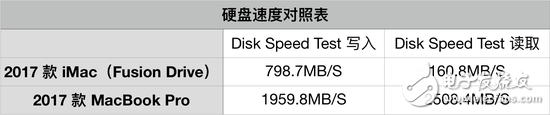
這里需要提一下,Disk Speed 跑分軟件的方式在驅動盤上寫入 5GB 的臨時文件,由于 Fusion Drive 只會將常用軟件放在固態硬盤里,所以跑分軟件測試的是機械硬盤的速率,數字不能完全反映實際體驗。
從 MacBook Pro 平移到 iMac 工作的日常工作里,我完全沒有感覺到 iMac 在速度上有所拖累。
數據也印證了這一點。針對日常一些任務和操作,我們做了一系列對比測試,為了保證數據的準確性,以下任務我均測試了兩遍。需要注意的是,決定最終時間的并不僅僅是硬盤速度,還有 CPU、GPU 的性能。
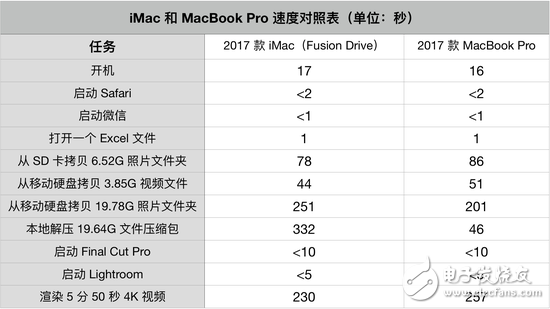
所以結論是,iMac 上這塊 Fusion Drive 的速度不僅遠遠高過于機械硬盤,在處理小于 15-20G 的文件時,鑒于 CPU 處理能力的優勢,iMac 速度甚至快過搭載 SSD 的 MacBook Pro,只有調用大文件時,速度才會拉開差距。
除了設計師工作臺和快捷酒店前臺,iMac 還適合誰?
超高分辨率、P3 廣色域加上十億色彩意味著 iMac 能準確地顯示細節還原色彩,大屏幕可以同時并列多個窗口而不需要滑來滑去進行切換桌面,獨立顯卡意味著 iMac 可以勝任 3D 圖形處理和視頻剪輯工作,極簡設計、隱藏接口卻不顧體積的造型則非常適合對桌面線纜不堪忍受的強迫癥。
iMac 天生就是為攝影師、視覺設計師和視頻從業者準備的利器,雖然它作為標配的花瓶常常被擺在快捷酒店的前臺上。
iMac 是一臺大部分不會考慮,但其實非常適合大部分使用的電腦。
而它的門檻也并不算太高——14288 元,一臺入門版 13 英寸帶 Touch Bar 的 MacBook Pro 的價格,你也可以選擇抱一臺 27 英寸入門版的 iMac 回家。
當然,對于經常出差的人士,不存在在這兩者選擇上的難題。但如果你大部分時間是耗在辦公室,幾乎沒有外出辦公的場景,27 英寸入門版 iMac 恐怕比一臺 MacBook Pro + 顯示器更合算。
同等的價格,同樣是入門級配置,除了硬盤速度上有一些差距,iMac 每一項指標都在 MacBook Pro 之上——更高性能的處理器、獨立顯卡,更重要的是那塊 5K 分辨的屏幕讓 8 小時的工作變成了一種享受,畢竟屏幕即工作臺,而細節本身就是一種生產力。
至于設計師抑或視頻從業者,依然可以選擇入門級處理器版本,但是我們強烈建議將 Fusion Drive 升級到 SSD,畢竟對于需要大量讀取圖片和視頻素材的工作來說,速度是第一生產力。
作為這兩年使用過最提升工作幸福感的設備,iMac 用一句話總結就是:Once go iMac,Never come back。

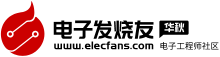
 新27英寸iMac評測:全身是細節的高生產力工作設備
新27英寸iMac評測:全身是細節的高生產力工作設備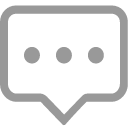
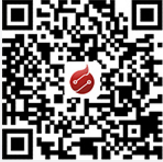



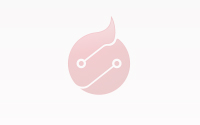
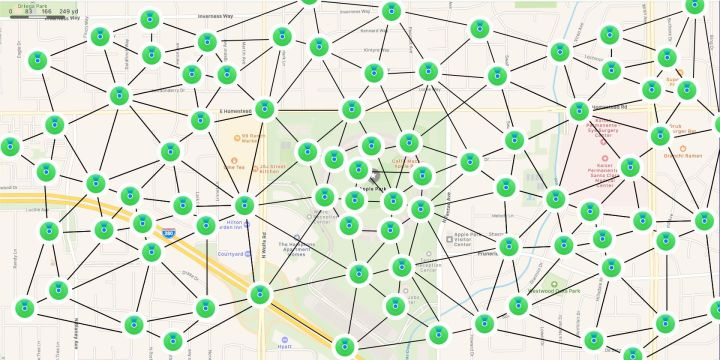
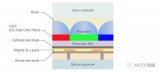
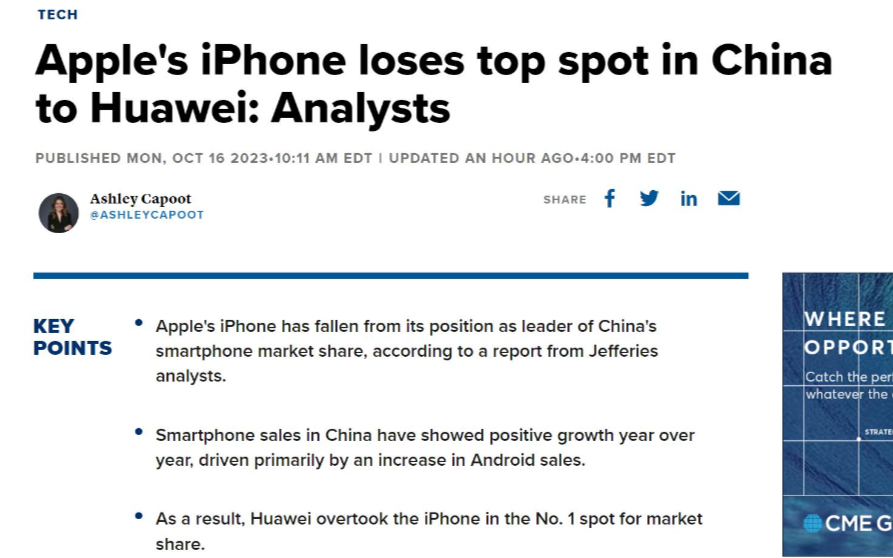

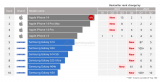
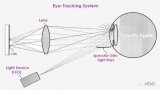
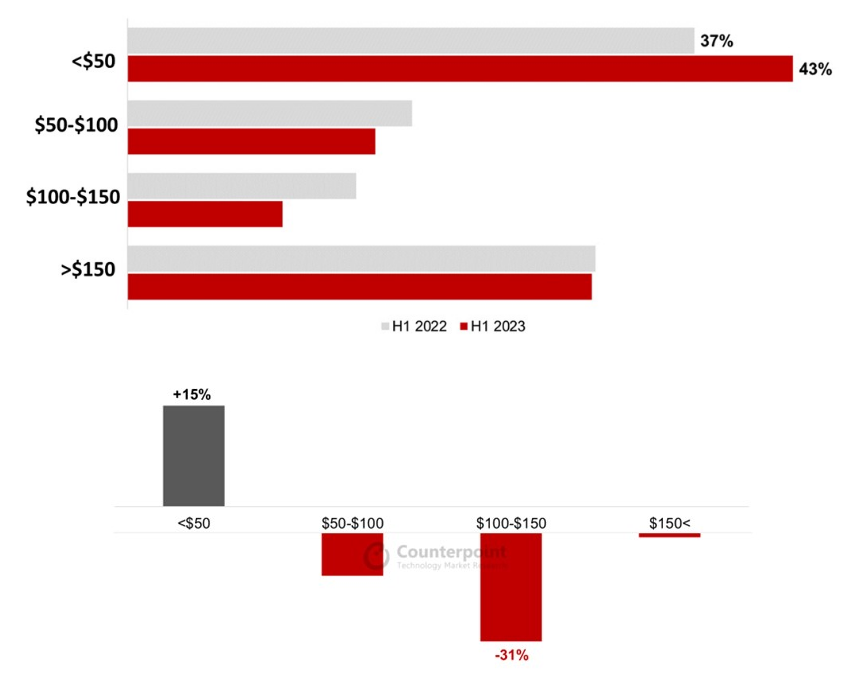

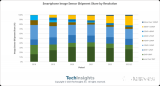
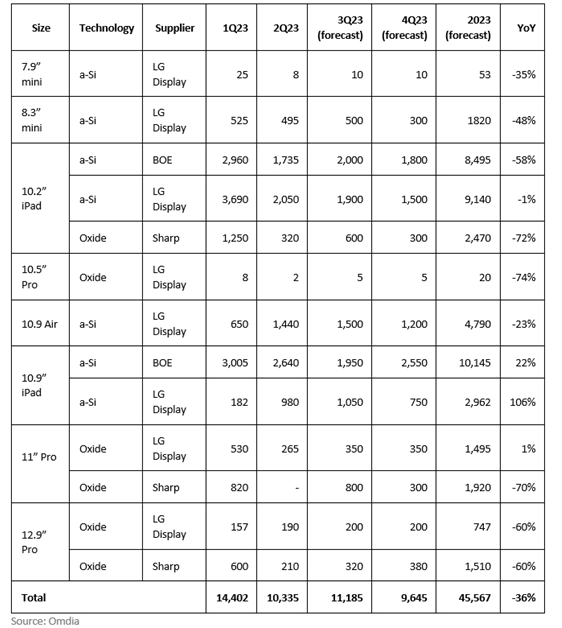




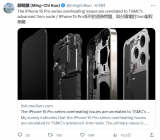











評論